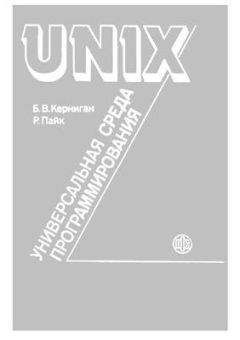Антон Белоусов - Windows XP. От простого к сложному

Скачивание начинается... Если скачивание не началось автоматически, пожалуйста нажмите на эту ссылку.
Жалоба
Напишите нам, и мы в срочном порядке примем меры.
Описание книги "Windows XP. От простого к сложному"
Описание и краткое содержание "Windows XP. От простого к сложному" читать бесплатно онлайн.
Книга написана для начинающих пользователей. Она поможет разобраться с процессом установки и настройки операционной системы Windows XP. Содержание книги разделено на главы так, чтобы читатель смог совершенствовать свои знания шаг за шагом, начиная с установки операционной системы и заканчивая тонкими настройками Windows XP.
Корзина
Для того чтобы открыть папку Корзина, необходимо дважды быстро щелкнуть на ярлыке Корзина (рис. 4.11).
ПРИМЕЧАНИЕ
Все ярлыки с рабочего стола запускают двумя быстрыми нажатиями левой клавиши мыши на выбранном ярлыке.
Рис. 4.11. Корзина.
Корзина обеспечивает дополнительную безопасность при удалении файлов или папок с вашего компьютера. При удалении файла или папки с жесткого диска Windows помещает его в Корзину. Файлы или папки остаются в папке Корзина до того момента, пока вы их не удалите. Эти элементы все еще занимают место на диске и их можно восстановить – в этом случае они появятся в той папке, откуда были удалены. Когда папка Корзина заполняется, Windows автоматически ее очищает. Щелкнув правой клавишей мыши на папке Корзина, можно задать ее предельный объем в процентах от емкости диска.
СОВЕТ —
При нехватке места на жестком диске всегда освобождайте Корзину, это позволит высвободить еще немного места.
Рабочий стол
А теперь поговорим о таком понятии, как Рабочий стол. Итак, Рабочий стол – это область экрана, на которой отображаются окна, значки и меню. На рис. 4.6 изображен Рабочий стол, который вы увидите после первой загрузки операционной системы. Теперь рассмотрим примеры работы с Рабочим столом.
Изменение фонового рисунка. Фоновой рисунок – это фон, который изображен на рабочем столе. В нашем случае это изображение холмов и неба. Для того чтобы изменить фоновый рисунок, необходимо проделать следующее.
1. Щелкните правой клавишей на Рабочем столе (на фоновом рисунке).
2. Перед вами появится небольшое меню, в котором нужно щелкнуть левой клавишей мыши на строке Свойства.
3. Откроется новое окно. В верхней части перейдите на вкладку Рабочий стол (рис. 4.12).
4. Из предоставленного списка выберите нужный рисунок. Если вы хотите поставить в качестве рисунка Рабочего стола изображение, находящееся на вашем жестком диске или других носителях, щелкните на кнопке Обзор, откройте в появившемся окне необходимую папку и дважды щелкните на нужном рисунке.
Рис. 4.12. Установка фонового рисунка.
ПРИМЕЧАНИЕ
Для предпросмотра рисунка щелкните левой клавишей мыши на интересующем вас изображении.
5. Щелкните на кнопке ОК. Теперь у вас установлен новый фоновый рисунок (рис. 4.13).
Рис. 4.13. Новый фоновый рисунок.
Изменение названия ярлыка. Если вам не нравятся названия ярлыков, вы можете их исправить. Для этого необходимо дважды с паузой в секунду щелкнуть на подписи у ярлыка (или щелкнуть правой клавишей на ярлыке и в появившемся меню выбрать пункт Переименовать), а затем ввести необходимое название и нажать клавишу Enter (рис. 4.14).
Изменение размера шрифта интерфейса Windows. Если у вас слабое зрение или вам просто хочется сделать шрифт заголовков окон и других подписей (например, у ярлыков) в Windows XP крупнее, выполните следующие действия.
1. Щелкните правой клавишей на Рабочем столе (на фоновом рисунке).
2. Появится небольшое меню, в котором нужно щелкнуть левой клавишей мыши на строке Свойства.
3. Откроется новое окно. В верхней части окна перейдите на вкладку Оформление.
4. В самом нижнем раскрывающемся списке выберите необходимый пункт. После выбора размера шрифта вы увидите, как будут выглядеть заголовки окон, в окне предпросмотра (рис. 4.15). Кроме того, можно выбрать цветовую схему с помощью раскрывающегося меню Цветовая схема.
Рис. 4.14. Изменение названия ярлыка.
Рис. 4.15. Выбираем размер шрифта.
5. Теперь необходимо щелкнуть на кнопке ОК и подождать, пока Windows применит новые параметры.
Теперь все подписи к ярлыкам на Рабочем столе, а также текст на кнопке Пуск и часы стали крупнее (в рассмотренном случае был выбран пункт Огромный шрифт).
Панель управления
Панель управления содержит средства настройки, предназначенные для изменения внешнего вида и характеристик различных компонентов Windows.
Некоторые из этих средств позволяют выбрать параметры, делающие работу с компьютером более веселой. Например, компонент Мышь позволяет заменить стандартные указатели мыши на анимированные значки, которые перемещаются по экрану, а компонент Звуки и аудиоустройства позволяет заменить стандартные системные звуковые сигналы на звукозаписи по вашему выбору. Другие компоненты помогают настроить Windows так, чтобы облегчить управление компьютером.
Для того чтобы открыть панель управления, щелкните на кнопке Пуск и выберите пункт Панель управления (рис. 4.16). Если выбран классический стиль меню Пуск, щелкните на кнопке Пуск, наведите указатель мыши на пункт Настройка и выберите Панель управления.
Рис. 4.16. Панель управления.
Как вы видите, все настройки разнесены по группам, но это неудобно при частом использовании этих утилит. Поэтому рекомендуем щелкнуть на ссылке Переключение к классическому виду, которая находится в левом столбце открытого окна (рис. 4.17).
Рис. 4.17. Классический вид Панели управления.
Теперь все доступные утилиты расположены в одном окне. Немного поговорим о каждом из компонентов.
Администрирование. Данный компонент состоит из нескольких утилит (рис. 4.18).
– Источники данных (ODBC) – программный интерфейс, с помощью которого программы получают доступ к данным в системах управления базами данных, использующих язык SQL как стандарт доступа к данным.
Рис. 4.18. Администрирование.
– Локальная политика безопасности – служит для настройки параметров безопасности локального компьютера. Такими параметрами, помимо прочих, являются политика паролей, политика учетных записей, политика аудита, политика безопасности IP, определение присвоения прав пользователям, назначения агентов восстановления зашифрованных данных.
– Производительность – используется для сбора и просмотра в реальном времени данных о памяти, диске, процессоре, сети и других процессах в виде графика, гистограммы или отчета.
– Просмотр событий – просмотр и управление журналами системных и программных событий, а также событий безопасности на компьютере. В окне просмотра событий собираются сведения о неисправностях оборудования и неполадках программного обеспечения, а также отображаются события безопасности.
– Службы – используется для управления службами компьютера, определения действий по восстановлению в случае их сбоя.
– Службы компонентов – применяются системными администраторами для использования и администрирования программ СОМ+ из графического интерфейса, а также для автоматизации административных задач с помощью языков программирования и подготовки сценариев. Разработчики программного обеспечения могут использовать службы компонентов для наглядной настройки стандартных действий компонентов и программ, например безопасности и участия в операциях, а также для интеграции компонентов в программы СОМ+.
– Управление компьютером – управление локальными компьютерами. Объединяет несколько средств администрирования Windows XP в одно дерево консоли, что обеспечивает легкий доступ к свойствам администрирования конкретного компьютера.
Дата и время. Данная утилита служит для изменения даты, времени и часового пояса (рис. 4.19). Кроме того, можно изменить адрес сервера времени в Интернете, с которым происходит синхронизация времени, или отключить синхронизацию.
Рис. 4.19. Дата и время.
Звуки и аудиоустройства. Данная утилита позволяет заменить стандартные системные звуковые сигналы на звукозаписи по выбору пользователя (рис. 4.20). Кроме того, можно изменить громкость воспроизведения звуков в операционной системе, а также выбрать устройства, которые будут воспроизводить звуки, записывать с помощью микрофона речь и т. д.
Игровые устройства. Данная утилита позволяет добавить, удалить, настроить игровые устройства. Кроме того, компонент Игровые устройства поможет решить проблемы при неправильной работе игровых устройств.
Клавиатура. С помощью данной утилиты можно изменить скорость повтора символа при удержании клавиши в нажатом положении и время задержки перед началом повтора (рис. 4.21). Также допускается изменение частоты мерцания курсора.
Рис. 4.20. Звуки и аудиоустройства.
Рис. 4.21. Клавиатура.
Большинство действий, выполняемых с помощью мыши, также можно выполнить с помощью клавиатуры. Используемые в Windows сочетания клавиш будут описаны в конце этой главы. Сведения о сочетаниях клавиш в отдельных программах содержатся в справке по этим программам.
Подписывайтесь на наши страницы в социальных сетях.
Будьте в курсе последних книжных новинок, комментируйте, обсуждайте. Мы ждём Вас!
Похожие книги на "Windows XP. От простого к сложному"
Книги похожие на "Windows XP. От простого к сложному" читать онлайн или скачать бесплатно полные версии.
Мы рекомендуем Вам зарегистрироваться либо войти на сайт под своим именем.
Отзывы о "Антон Белоусов - Windows XP. От простого к сложному"
Отзывы читателей о книге "Windows XP. От простого к сложному", комментарии и мнения людей о произведении.